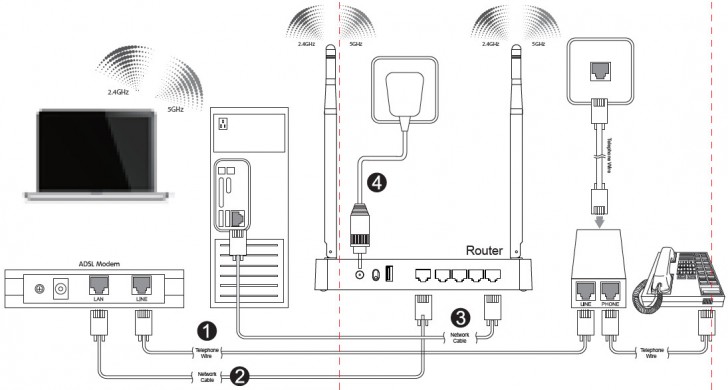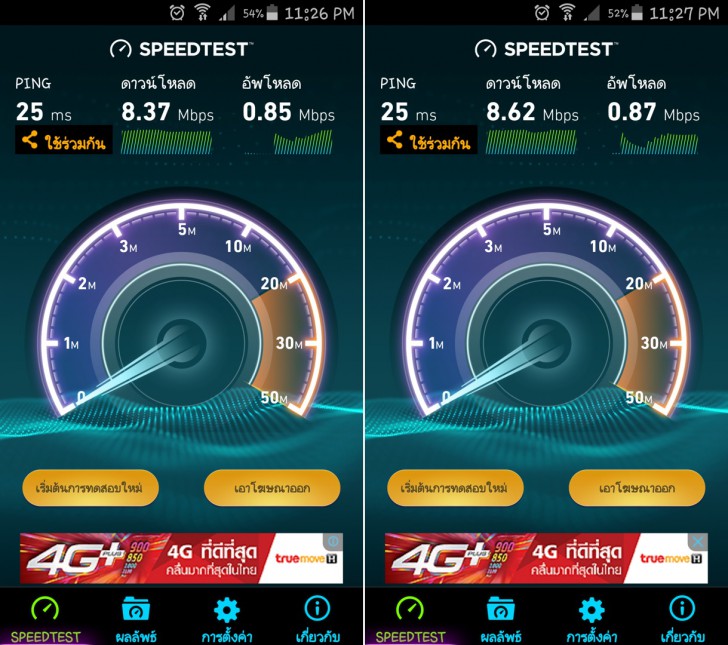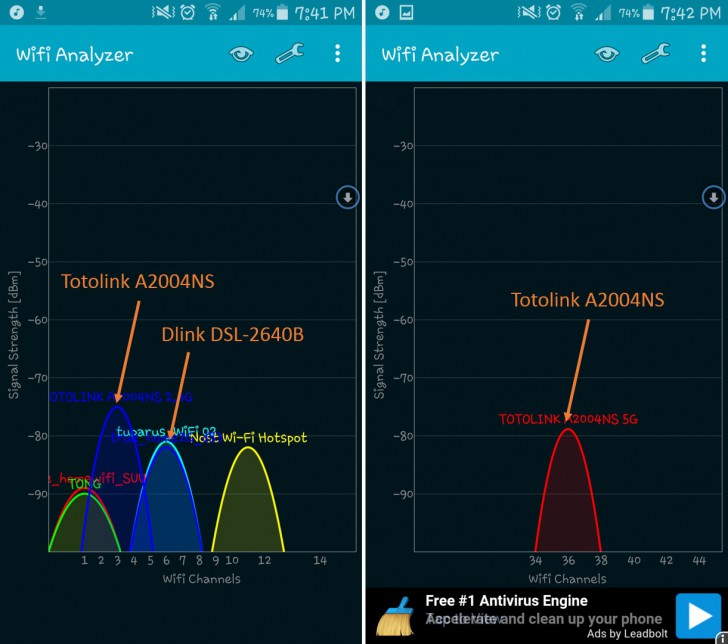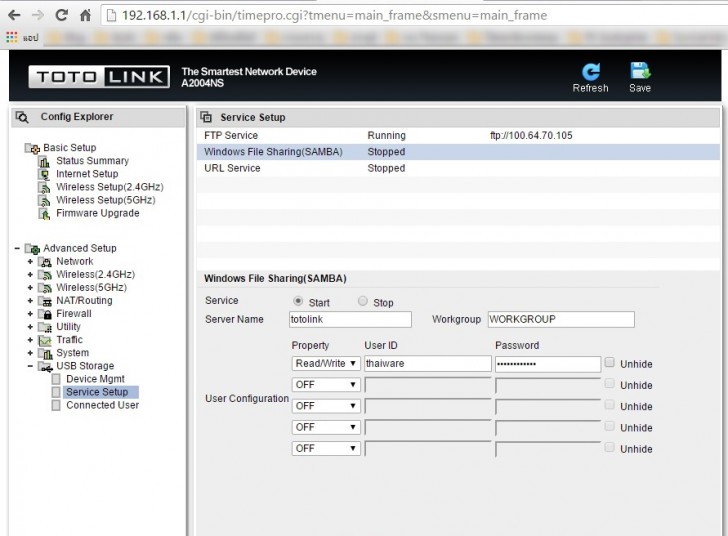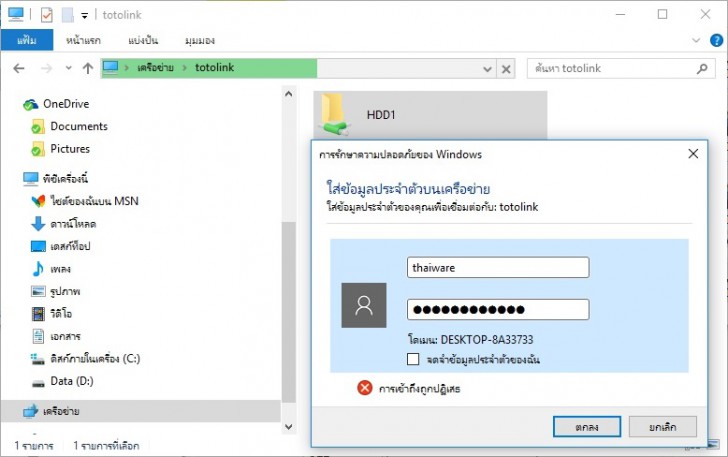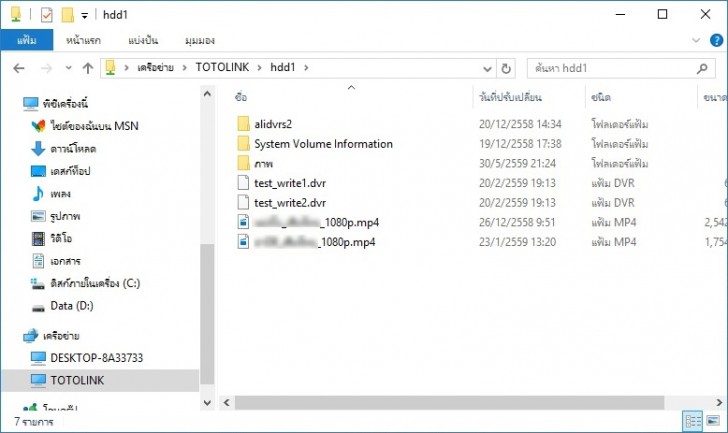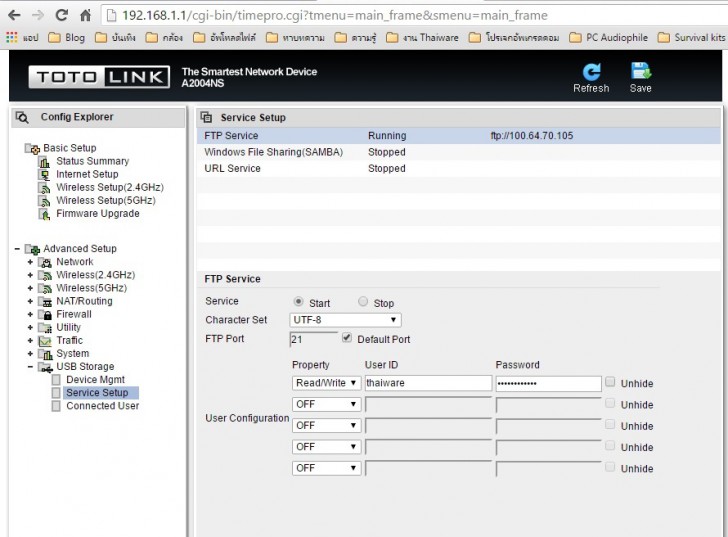รีวิว Totolink A2004NS ไวร์เลสเราเตอร์ Dual Band รองรับ FTP และ File Sharing ด้วยนะ

 เคนชิน
เคนชิน
โมเด็มเราเตอร์ หรือไวร์เลสเราเตอร์ เป็นอุปกรณ์สำคัญชิ้นหนึ่งที่บ้าน และสำนักงานในโลกยุคไอทีต้องมี เพื่อให้เครื่องคอม โน้ตบุ๊ค และสมาร์ทโฟนของเรา สามารถเชื่อมต่ออินเทอร์เน็ตได้ผ่านสัญญาณ Wi-Fi ความดีของไวร์เลส์เราเตอร์ตัวนี้คือรองรับการปล่อยสัญญาณ Wi-Fi แบบ Dual ฺBand คือที่ย่านความถี่ 2.4GHz (ความเร็วการถ่ายโอนข้อมูล 300Mbps) ซึ่งเป็นย่านความถี่มาตรฐานที่สมาร์ทโฟนและเครื่องโน้ตบุ๊กทั่วไปรองรับ และสามารถปล่อยสัญญาณ Wi-Fi ที่ย่านความถี่ 5GHz ที่ให้ความเร็วการถ่ายโอนข้อมูลสูงถึง 1,167Mbps รองรับการถ่ายโอนไฟล์ขนาดใหญ่ และการสตรีมมิ่งวิดีโอความละเอียดสูงได้ดีกว่า และข้อดีอีกอย่างของ Wi-Fi 5GHz คือมีความแออัดและมีการรบกวนของช่องสัญญาณน้อยกว่าคลื่นความถี่ 2.4GHz แต่ก็ต้องบอกว่าสมาร์ทโฟน และโน้ตบุ๊คไม่ได้รองรับการเชื่อมต่อ Wi-Fi ที่ย่านความถี่ 5GHz ทุกรุ่นนะครับ ดังนั้นเพื่อให้ใช้งานได้เต็มประสิทธิภาพ ควรตรวจสอบก่อนว่า สมาร์ทโฟน และโน้ตบุ๊คของสมาชิกในบ้าน มีกี่เครื่องที่รองรับ Wi-Fi 5GHz
และจุดเด่นอีกอย่างของ Totolink A2004NS คือมีพอร์ต USB สำหรับการเชื่อมต่อหน่วยเก็บข้อมูลอย่างแฟลชไดร์ฟ หรือฮาร์ดดิสก์แบบภายนอก เพื่อการทำ File Sharing สำหรับการแชร์ไฟล์ให้เข้าถึงได้จากคอมพิวเตอร์หลายๆ เครื่องในระบบเครือข่าย และยังสามารถทำเป็น FTP Server สำหรับการปล่อยให้ผู้อื่นดาวน์โหลดไฟล์ไปใช้งานผ่านระบบอินเทอร์เน็ตได้ด้วย ต้องบอกว่าเป็นไวร์เลสเราเตอรที่มีฟังก์ชั่นคุ้มค่า รองรับความต้องการที่หลากหลาย
แต่ก่อนอื่นเราต้องมาทำความเข้าใจก่อนว่า อุปกรณ์ Totolink A2004NS ที่เราจะมารีวิวให้ชมกันในครังนี้ มันทำหน้าที่เป็น ไวร์เลสเราเตอร์ คือโดยตัวมันเองไม่สามารถเชื่อมต่ออินเทอร์เน็ต ADSL ผ่านสายโทรศัพท์ได้ แต่มันอาศัยการดึงสัญญาณอินเทอร์เน็ตจากอุปกรณ์ โมเด็มเราเตอร์ ผ่านสาย LAN แล้วมันค่อยกระจายสัญญาณอินเทอร์เน็ตผ่าน Wi-Fi และพอร์ต LAN ที่อยู่บนตัวมันอีกที ดังนั้น Totolink A2004NS ต้องทำงานร่วมกับโมเด็มเราเตอร์ที่คุณมีอยู่ครับ ไม่สามารถทำงานแบบเดี่ยวๆ ตัวเดียวได้
คุณสมบัติของไวร์เลสเราเตอร์ Totolink A2004NS
- รองรับการเชื่อมต่อ Wi-Fi ตามมาตรฐาน 802.11 ac/n/g/b/a
- ปล่อยสัญญาณ Wi-Fi แบบ Dual Band ที่ความถี่ 2.4GHz (300Mbps) และ 5GHz (1,167Mbps)
- เสา Wi-Fi ความแรงสัญญาณ 5dBi จำนวน 4 เสา (ถอดเสาไม่ได้)
- ฟังก์ชั่นค้นหาแชแนลการปล่อยสัญญาณ Wi-Fi ที่ดีที่สุด
- พอร์ต LAN 10/100/1000 จำนวน 5 พอร์ต
- USB 2.0 จำนวน 1 พอร์ต
- VPN Server
- มีปุ่ม WPS
ดีไซน์ Totolink A2004NS


เสาอากาศทั้ง 4 ต้นของ Totolink A2004NS ถอดเปลี่ยนไม่ได้ แต่สามารถพับเก็บได้เป็นระเบียบเรียบร้อยเมื่อไม่ได้ใช้งาน

ด้านหลังตัวเครื่องเป็นศูนย์รวมของพอร์ตการเชื่อมต่อต่างๆ

- ช่องเสียบอะแดปเตอร์
- ปุ่มจิ้ม Reset เครื่อง
- พอร์ต USB 2.0 สำหรับเสียบแฟลชไดร์ฟ หรือฮาร์ดดิสก์แบบภายนอก เพื่อการทำ File Sharing และ FTP Server
- พอร์ต LAN เชื่อมต่อกับโมเด็มเราเตอร์
- พอร์ต LAN 10/100/1000 จำนวน 4 พอร์ต เชื่อมต่อกับคอมพิวเตอร์ หรือโน้ตบุ๊ค
ติดตั้งง่ายดี
ต้องยอมรับว่า Totolink A2004NS เป็นไวร์เลสเราเตอร์ที่ติดตั้งได้ง่าย และไม่จำเป็นต้องเป็นเซียนระบบเน็ตเวิร์ก คุณก็สามารถติดตั้งไวร์เลสเราเตอร์ตัวนี้เข้ากับระบบเครือข่ายที่บ้าน หรือที่สำนักงานได้อย่างไม่ยากเย็นครับ ซึ่งขั้นตอนการติดตั้งมีอธิบายเอาไว้ในแผ่นพับคู่มืออย่างละเอียด
อันดับแรกก็ต้องทำการติดตั้ง Totolink A2004NS เข้ากับระบบเครือข่ายตามภาพด้านล่าง จะเห็นว่ามันไม่สามารถเชื่อมต่อกับสายโทรศัพท์ได้โดยตรง โดยสายโทรศัพท์ยังคงเสียบเข้ากับ ADSL โมเด็มตามเดิม และเราต้องเชื่อมต่อ Totolink A2004NS เข้ากับโมเด็มผ่านสาย LAN และในส่วนของสาย LAN จากคอมหรือโน้ตบุ๊ค ที่เดิมเคยเสียบเข้ากับตัวโมเด็มเราเตอร์ เราก็ต้องย้ายมาเสียบเข้ากับ Totolink A2004NS แทนครับ
เมื่อเสียบสาย LAN ตามภาพเรียบร้อยแล้วก็จะเข้าสู่ขั้นตอนการ Config ค่าการทำงานของ Totolink A2004NS ให้สามารถทำงานร่วมกับโมเด็มเราเตอร์ของคุณได้อย่างราบรื่น ซึ่งขั้นตอนก็ดำเนินการไปตามแผ่นพับคู่มือแบบ Step by step เลยครับ
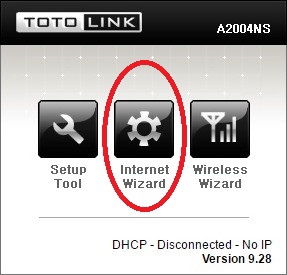
ไวร์เลสเราเตอร์ตัวนี้มี Internet Wizard เพื่อช่วยให้เกิดความง่ายดายในการ Config ค่าการทำงานตอนที่ติดตั้ง
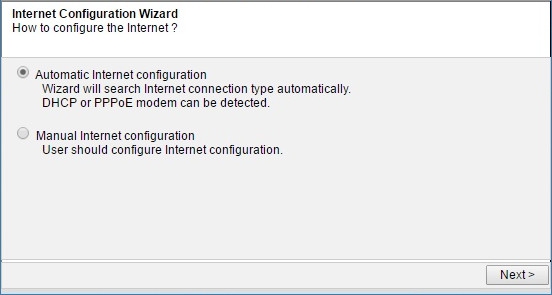
ไวร์เลสเราเตอร์ตัวนี้สามารถตรวจสอบรูปแบบการเชื่อมต่ออินเทอร์เน็ตของตัวโมเด็มเราเตอร์ได้โดยอัตโนมัติ
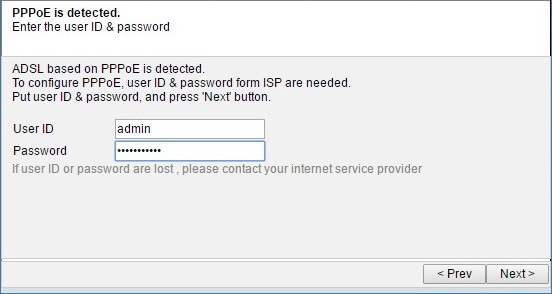
เมื่อตรวจสอบรูปแบบการเชื่อมต่ออินเทอร์เน็ตเรียบร้อยแล้ว จะมีขั้นตอนให้เราใส่ User ID และรหัสผ่านของตัว โมเด็มเราเตอร์ (ไม่ใช้รหัสผ่านของไวร์เลสเราเตอร์ะครับ) เพื่อที่มันจะเข้าไปทำการ Config ตัวโมเด็มเราเตอร์ให้เรา
จากนั้นก็ดำเนินการไปอีก 2-3 ขั้นตอน Totolink A2004NS ของเราก็สามารถเชื่อมต่ออินเทอร์เน็ตได้แล้วครับ
ขั้นตอนเซ็ตอัพการปล่อย Wi-Fi ทั้งที่ความถี่ 2.4 และ 5GHz
การเซ็ตอัพการปล่อยสัญญาณ Wi-Fi ทั้ง 2 คลื่นความถี่ก็มีการอธิบายเอาไว้อย่างละเอียดในแผ่นพับคู่มือเช่นกันครับ
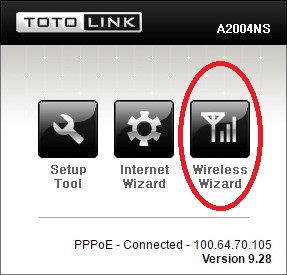
เริ่มด้วยการคลิกเข้าไปที่ในส่วนของ Wireless Wizard
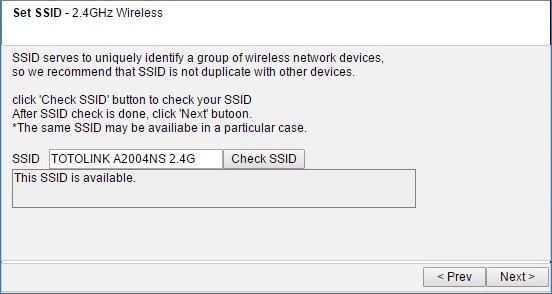
กำหนด SSID (ชื่อของคลื่น Wi-Fi 2.4GHz) ได้ตามต้องการ
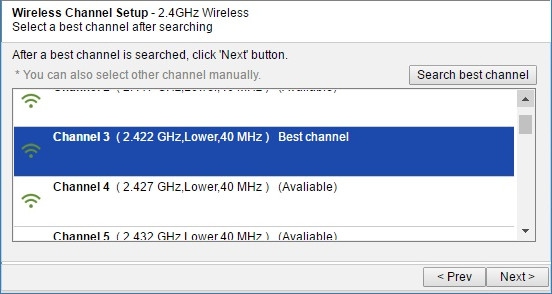
ไวร์เลสเราเตอร์ตัวนี้เลือกแชแนลความถี่ในย่านความถี่ 2.4GHz ที่ดีที่สุดให้เราโดยอัตโนมัติ
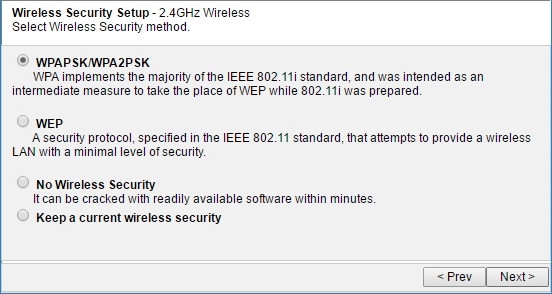
การเข้ารหัสข้อมูล Wi-Fi เพื่อการรักษาความปลอดภัยข้อมูล สามารถเลือกได้ว่าจะเข้ารหัสแบบ WEP ที่รองรับการใช้งานกับอุปกรณ์ที่หลากหลาย หรือการเข้ารหัสแบบ WPA ที่มีความปลอดภัยสูงกว่า
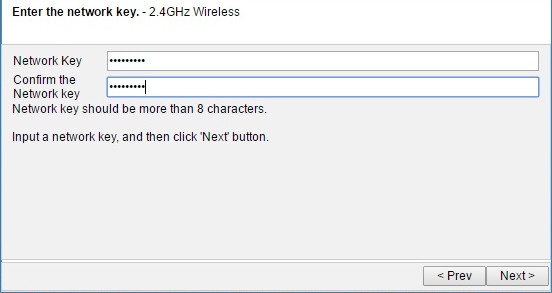
กำหนดรหัสผ่านสำหรับการเข้าใช้งาน Wi-Fi 2.4GHz โดยรหัสผ่านต้องมีความยาวไม่น้อยกว่า 8 ตัวอักษร
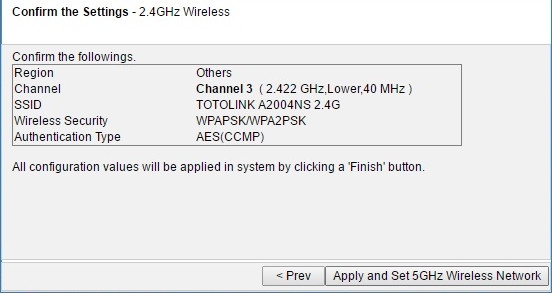
เมื่อเซ็ตอัพการปล่อยสัญญาณ Wi-Fi ที่ความถี่ 2.4GHz เรียบร้อยแล้ว ขั้นตอนต่อไปก็จะเป็นการเซ็ตอัพ Wi-Fi 5GHz ซึ่งขั้นตอนก็ทำเหมือนกับการเซ็ตอัพ 2.4GHz เลยครับ ไม่มีอะไรยุ่งยาก และเมื่อเซ็ตอัพ Wi-Fi ทั้ง 2 คลื่นความถี่เรียบร้อยแล้ว Totolink A2004NS ก็พร้อมแล้วสำหรับการใช้งาน
ใช้งาน Wi-Fi ราบลื่น ลื่นไหล
ไวร์เลสเราเตอร์ตัวนี้ รองรับการปล่อยสัญญาณ Wi-Fi ที่สองย่านความถี่คือ 2.4GHz และ 5GHz โดยย่านความถี่ 2.4GHz จะรองรับกับการใช้งานกับอุปกรณ์ Wi-Fi ทุกรูปแบบ มีความเร็วการถ่ายโอนข้อมูล 300Mbps ในขณะที่สัญญาณ Wi-Fi ที่ย่านความถี่ 5GHz จะให้ความเร็วในการถ่ายโอนข้อมูลสูงกว่าที่ 1,167Mbps เหมาะสำหรับการสตรีมวิดีโอความละเอียดสูงมารับชมผ่านหน้าจอ LCD Smart TV หรือการเชื่อมต่อใช้งานกับเครื่องเกมส์คอนโซล แต่ก็ต้องบอกว่า สมาร์ทโฟน โน้ตบุ๊ค และจอ LCD TV ทุกรุ่น ไม่ได้รองรับการใช้งานกับ Wi-Fi 5GHz ไปเสียทั้งหมดนะครับ ดังนั้นให้ตรววจสอบสเปกอุปกรณ์ของคุณว่ารองรับการดชื่อมต่อผ่าน Wi-Fi 5GHz หรือไม่ และถ้าอุปกรณ์ไหนไม่รองรับ ก็ยังสามารถเชื่อมต่อผ่าน Wi-Fi 2.4GHz ได้ครับ
เราลองทดสอบ Totolink A2004NS ด้วยแอป Speedtest เพื่อวัดความเร็วการ ดาวน์โหลด/อัพโหลด ผ่านสัญญาณ Wi-Fi โดยทำการทดสอบด้วยสมาร์ทโฟน Samsung Galaxy S5 และเชื่อมต่ออินเทอร์เน็ตบ้านผ่านบริการ ADSL ของทรูที่มีขีดจำกัดความเร็วการ ดาวน์โหลดอยู่ที่ 15Mbps และขีดจำกัดความเร็วการอัพโหลดอยู่ที่ 1.5Mbps
โดยภาพซ้ายเป็นการเชื่อมต่อที่ความถี่ 2.4GHz (ดาวน์โหลด 8.37Mbps / อัพโหลด 0.85Mbps) พบว่าทั้งความเร็วการ ดาวน์โหลด/อัพโหลด ต่ำกว่าภาพขวา ที่เชื่อมต่อ Wi-Fi 5GHz อยู่เพียงเล็กน้อย (ดาวน์โหลด 8.62Mbps / อัพโหลด 0.87Mbps)
เราลองใช้สมาร์ทโฟนเปิดดูคลิปวิดีโอ YouTube ที่ความละเอียด 1080p ก็พบว่าเปิดดูคลิปได้อย่างลื่นไหล ไม่มีสะดุด ทั้งกับการเชื่อมต่อผ่านความถี่ 2.4 และ 5GHz ครับ
การวัดระดับความแรงสัญญาณ Wi-Fi เราพบว่า Totolink A2004NS ทำได้ดีกว่าค่ามาตรฐานเล็กน้อยครับ เราลองทดสอบวัดระดับความแรงสัญญาณด้วยแอป WiFi Analyzer เปรียบเทียบกับไวร์เลสเราเตอร์อีกตัวหนึ่งคือ Dlink DSL-2640B
ทดสอบวัดความแรงที่ระยะไกลจากตัวเราเตอร์ 10 เมตร พบว่าที่คลื่นความถี่ 2.4GHz Totolink ให้ระดับความแรงสัญญาณประมาณ -75dBm สูงกว่า Dlink ที่ให้ระดับความแรงสัญญาณที่ -82dBm (ระดับความแรงสัญญาณวัดเป็นค่าติดลบ ตัวเลขยิ่งน้อยแสดงว่าสัญญาณแรงกว่า) ส่วนในภาพขวาเป็นการทดสอบที่คลื่นความถี่ 5GHz ซึ่ง Totolink ให้ระดับความแรงสัญญาณประมาณ -79dBm จะเห็นว่า คลื่นความถี่ 5GHz มีความหนาแน่นของการใช้งานช่องสัญญาณ น้อยกว่าคลื่น 2.4GHz ในภาพซ้ายอย่างชัดเจน (แถวบ้านผมมีเราเตอร์ของ Totolink เพียงตัวเดียวที่ปล่อย Wi-Fi 5GHz) ทำให้คลื่นความถี่ 5GHz มีการรบกวนช่องสัญญาณน้อยกว่า และมีเสถียรภาพในการส่งผ่านข้อมูลสูงกว่า
ใช้งานเป็น File Sharing และ FTP Server
Totolink A2004NS สามารถเชื่อมต่อแฟลชไดร์ฟ หรือฮาร์ดดิสก์แบบภายนอกผ่านพอร์ต USB เพื่อใช้งานในรูปแบบของไดร์ฟกลางสำหรับการแชร์ไฟล์ในระบบเครือข่าย (File Sharing) หรือการใช้งานในรูปแบบของ FTP Server เพื่อการปล่อยไฟล์ให้ผู้คนดาวน์โหลดได้ผ่านอินเทอร์เน็ต และใครที่ต้องการใช้งานฟีเจอร์การแชร์ไฟล์ของ Totolink ก็ต้องอาศัยความชำนาญทางด้านระบบเน็ตเวิร์กพอควร เพราะการเซ็ตอัพ File Sharing และ FTP Server ไม่มีอธิบายเอาไว้ในคู่มือครับ
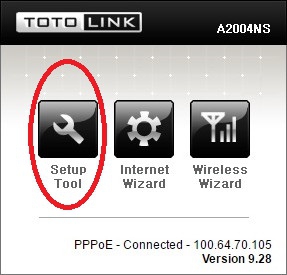
ซึ่งการเซ็ตอัพทั้ง File Sharing และ FTP Server ให้เริ่มต้นด้วยการใช้คอมฯ หรือโน้ตบุ๊ก เปิดซอฟต์แวร์บราวเซอร์ แล้วพิมพ์ IP 192.168.1.1 ลงในช่อง URL แล้วกด Enter ก็จะปรากฏหน้าจอเซ็ตอัพเราเตอร์ตามภาพครับ ให้คลิกที่ Setup Tool
เรามาดูวิธีการเซ็ตอัพ File Sharing กันก่อน ในแถบซ้ายของหน้าจอ ให้คลิกที่ Advanced Setup > USB Storage > Service Setup ให้คลิกที่ Windows File Sharing (SAMBA) ก็จะเข้าสู่หน้าจอการเซ็ตอัพ เราสามารถกำหนด User ID และ Password ให้กับผู้ที่จะเข้ามาใช้งาน File Sharing ได้ รวมถึงสามารถกำหนดสิทธิ์ (Property) ได้ว่า จะให้ User ID ไหมสามารถเปิดและแก้ไขไฟล์ได้ (Read/Write) หรือจะให้ User ID ไหนสามารถเปิดดูไฟล์ได้อย่างเดียว (Read)
เมื่อจะเข้าใช้งานโฟลเดอร์ที่เปิดแชร์ไฟล์ไว้ผ่าน Totolink ก็ต้องทำการป้อน Uesr ID และรหัสผ่าน
จากนั้นก็จะเข้าถึงไฟล์ได้ตามปกติครับ ซึ่งฟังก์ชั่น File Sharing ของ Totolink เหมาะมากสำหรับบ้านและสำนักงานขนาดเล็กที่ต้องใช้การแชร์ไฟล์เอกสาร หรือไฟล์งานให้สมาชิกทุกคนสามารถเรียกใช้ได้
ในส่วนของการเซ็ตอัพ FTP Server เพื่อปล่อยไฟล์ให้ผู้คนได้ดาวน์โหลดไปใช้งานผ่านอินเทอร์เน็ต ก็มีความซับซ้อนกว่าการเซ็ตอัพ File Sharing อยู่พอสมควรครับ เราสามารถกำหนดสิทธิ์ให้แต่ละ User ID สามารถ Read/Write หรือ Read ได้เพียงอย่างเดียว แต่ความยุ่งยากก็คือ ต้องมีการสมัคร และเปิดใช้บริการ DDNS เพื่อให้ผู้คนบนโลกอินเทอร์เน็ต สามารถเข้าถึง FTP Server ที่อยู่ในเครื่อง Totolink ได้ ซึ่งบริการ DDNS ก็มีทั้งแบบที่ต้องเสียเงิน และแบบที่ใช้งานฟรีครับ
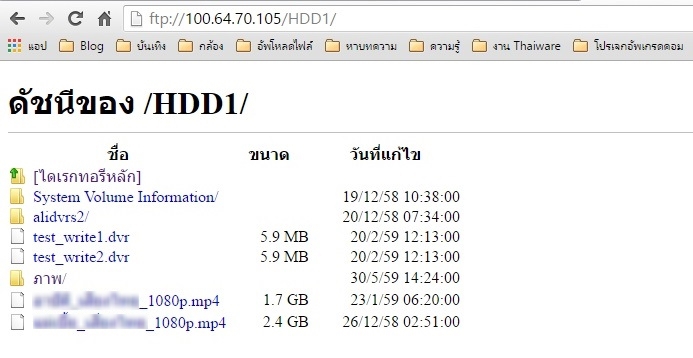
เมื่อมีการผูก FTP Server ในตัวไวร์เลสเราเตอร์ Totolink เข้ากับบริการ DDNS เรียบร้อยแล้ว เราก็สามารถเข้าถึงไฟล์ที่แชร์ไว้ได้จากทุกที่ทั่วโลกผ่านอินเทอร์เน็ต
สรุปผลการรีวิว Totolink A2004NS
ข้อดี
- ไวร์เลสเราเตอร์ Dual Band 2.4 และ 5GHz
- มีพอร์ต USB รองรับการทำ File Sharing และ FTP Server
- เซ็ตอัพการเชื่อมต่ออินเทอร์เน็ต และ Wi-Fi ได้ง่ายๆ
ข้อสังเกต
- ระดับความแรงการปล่อยสัญญาณ Wi-Fi อยู่ในระดับมาตรฐาน
- ไม่สามารถถอดเปลี่ยนเสาอากาศ
- ไม่มีบริการ DDNS สำหรับการทำ FTP Server แถมฟรีให้
 คำสำคัญ »
คำสำคัญ »
|
|
ไม่เสพติดไอที แต่ชอบเสพข่าวเทคโนโลยี หาความรู้ใหม่ๆ มาใส่สมอง |

รีวิวที่เกี่ยวข้อง

แสดงความคิดเห็น


 ซอฟต์แวร์
ซอฟต์แวร์ แอปพลิเคชันบนมือถือ
แอปพลิเคชันบนมือถือ เช็คความเร็วเน็ต (Speedtest)
เช็คความเร็วเน็ต (Speedtest) เช็คไอพี (Check IP)
เช็คไอพี (Check IP) เช็คเลขพัสดุ
เช็คเลขพัสดุ สุ่มออนไลน์
สุ่มออนไลน์